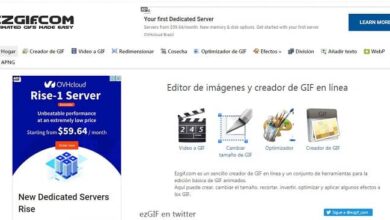Comment effacer les fichiers temporaires ou le cache de Windows, MacOS et Linux?
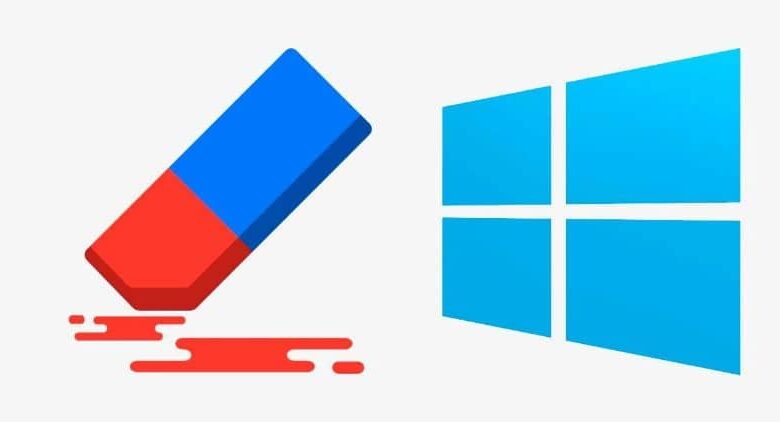
Ensuite, nous verrons comment effacer les fichiers temporaires ou le cache de Windows, MacOS et Linux . Étant donné que les fichiers temporaires, les doublons, les fichiers indésirables et le cache peuvent aggraver les performances de nos ordinateurs. Il est important de les supprimer de temps en temps.
Il est très important que vous sachiez comment supprimer des fichiers temporaires et télécharger des fichiers dans Windows 10 . Ils finissent par consommer une grande quantité d’espace de stockage. Selon la taille de votre disque, cela peut être plus ou moins perceptible.
Que vous souhaitiez libérer de l’espace sur votre disque dur , améliorer les performances , etc. Il est toujours nécessaire d’effacer les fichiers temporaires et le cache afin d’améliorer le fonctionnement du système d’exploitation et des applications, quelque chose de similaire se produit avec Android, par exemple.
Par conséquent, nous allons voir un peu ci-dessous toutes les méthodes qui existent pour que vous puissiez laisser votre ordinateur avec Windows, MacOS et Linux en parfait état. Nous ferons un examen détaillé de toutes les options de chacun de ces systèmes d’exploitation.
N’oubliez pas qu’il est fortement recommandé de nettoyer de temps en temps (en fonction de l’utilisation de l’ordinateur) le cache et les fichiers dupliqués / temporaires pour améliorer les performances du système d’exploitation et de ses applications.
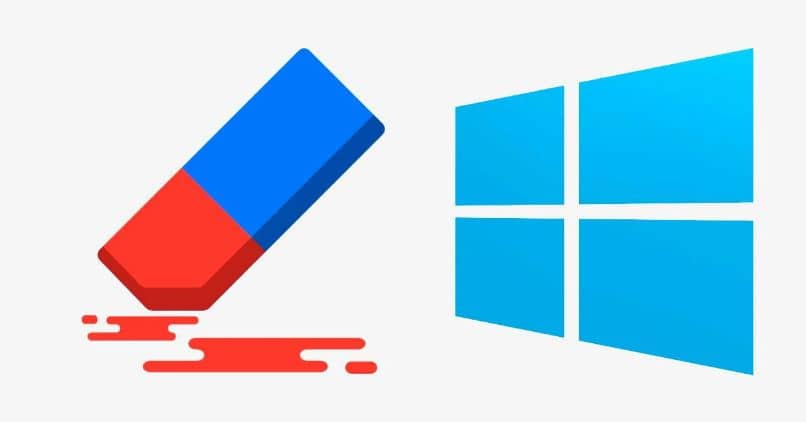
Supprimer les fichiers temporaires sous Windows
Méthode 1: nettoyage de disque
- Pour cela, nous devrons aller sur » Démarrer » ou appuyer sur la touche » Windows » du clavier physique.
- Après cela, nous devrons écrire » Nettoyage de disque «.
- Ensuite, cliquez sur » Nettoyage de disque «.
- Vous devez cocher les options «Fichiers programmes téléchargés» et «Fichiers Internet temporaires». Choisissez également » Miniatures «.
C’est un moyen assez simple de nettoyer tous les fichiers indésirables et temporaires que vous avez sur votre disque dur.
Méthode 2: options de stockage
- Encore une fois, nous allons à » Démarrer «.
- Ensuite, cliquez sur » Paramètres » est l’icône en forme d’engrenage sur la gauche.
- Maintenant, nous allons à l’option » Système «.
- Ensuite, nous devrons cliquer sur » Stockage «.
- Cliquez sur «Cette équipe» généralement avec la lettre C.
- Allez ensuite dans «Fichiers temporaires» et vous devrez choisir l’option » Supprimer les fichiers temporaires «
Méthode 3: programmes tiers
Une autre option que nous pouvons utiliser est d’installer un programme qui s’occupe de tout cela automatiquement. Il y en a plusieurs fiables qui font un excellent travail. Celui que nous allons utiliser dans ce cas est » Mem Reduct «.
Après l’avoir installé, il vous suffira de le démarrer et d’appuyer sur «Scan» afin d’optimiser votre système d’exploitation.
Supprimer les fichiers en double et le cache Linux
La façon de supprimer tous les fichiers temporaires et de vider le cache sous Linux est assez simple, la seule chose que vous aurez à faire est la suivante:
- Tapez la commande » sudo su «.
- Après cela, vous devrez utiliser » sync && echo 3 «
- Ensuite, vous devrez taper » / proc / sys / vm / drop_caches «
- Enfin, tapez « Exit » pour quitter.

Supprimer le cache et les fichiers temporaires sur MacOS
Méthode 1: avec les options du système d’exploitation
- Nous allons dans » Finder » puis cliquez sur » Go «.
- Ensuite, nous devrons cliquer sur » Aller au dossier «.
- Vous allez maintenant devoir choisir le chemin à partir duquel vous souhaitez supprimer le cache. Pour le cache utilisateur, ce serait » ~ / Library / Caches «. Pour le navigateur » ~ / Library / Logs «. Et pour le système » ~ / Library / Logs «.
- Choisissez les fichiers que vous souhaitez supprimer. Vous pouvez tout sélectionner dans le menu d’édition. Ensuite, faites tout glisser vers la poubelle et vous avez terminé.
Méthode 2: utiliser CCleaner
Si vous souhaitez rendre les choses plus rapides et plus automatiques, nous vous recommandons d’utiliser le populaire outil CCleaner, mais pour l’utiliser, il sera nécessaire de télécharger et d’installer CCleaner avec la dernière version . Il est capable de nettoyer notre Mac après l’avoir analysé en profondeur pour nettoyer son cache et ses fichiers indésirables. Vous pouvez le télécharger depuis son site officiel, l’application est totalement gratuite et totalement fiable.